Google スライドにビデオを埋め込む方法
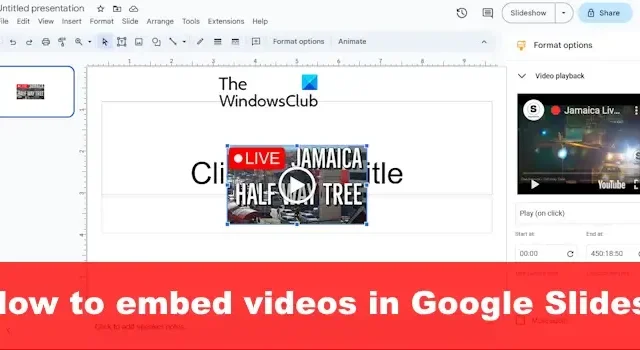
Google スライドを使用すると、ユーザーはビデオを埋め込むことができますが、その方法を誰もが知っているわけではありません。幸いなことに、私たちはこれを可能な限り簡単な方法で行う方法を知っており、Google が導入した機能のおかげですべてが改善されました。
プラットフォームの一部のユーザーが Google スライド プレゼンテーション内に YouTube 動画を埋め込みたい理由の 1 つは、センスを加えて、適切に説明できない情報を提供することです。
YouTube 動画を Google スライドに追加する方法
YouTube 経由で Google スライドにビデオを埋め込むには、次の手順を実行します。
- Google スライドを開く
- プレゼンテーションを開く
- 次に、「挿入」タブをクリックします
- ドロップダウン メニューから [ビデオ] を選択します
- 「ビデオの挿入」ウィンドウが開きます
- YouTube 動画の URL をここに貼り付けます
- 「挿入」をクリックします。
ここで最初に行うことは、Google スライドをまだ開いていない場合は開きます。方法がわからない場合は、それについて話しましょう。
ブラウザを起動し、docs.google.comにアクセスします。Google 認証情報を使用してサインインするよう求められる場合があります。
次のステップでは、新しいプレゼンテーションまたは以前に作成したプレゼンテーションを開きます。
[空白]をクリックすると、新しいプレゼンテーションがすぐに開きます。
あるいは、保存されているプレゼンテーションのリストを参照して、作業したい特定のプレゼンテーションを選択することもできます。
プレゼンテーションの編集を開始したので、YouTube ビデオを問題なく埋め込めるようにする必要があります。
これを行うには、「挿入」タブをクリックします。すぐにドロップダウン メニューが表示されます。
メニューから「ビデオ」を選択し、 「ビデオの挿入」ウィンドウが読み込まれるまで待ちます。
好みの YouTube ビデオを Google スライド プレゼンテーションに追加します。
YouTube の公式 Web サイトからビデオのリンクをコピーし、検索ボックスに貼り付けることができます。または、ビデオの名前がわかっている場合は、検索ボックスにそれを入力し、Enterを押します。
検索するか、貼り付けた URL を使用すると、結果ウィンドウ内にビデオが表示されます。
ビデオをクリックして選択し、ウィンドウの右下隅にある[挿入]ボタンをクリックします。
これで、ビデオが Google スライド プレゼンテーションの中心部分になります。
アップロードした動画を Google スライドに追加する方法
YouTube ビデオを Google スライド プレゼンテーションに埋め込むだけでなく、ローカルの MP4 ビデオも埋め込むことができます。始める前に、ビデオがすでに Google ドライブにアップロードされていることを確認してから、次の手順を実行してください。
- Google スライドのプレゼンテーションに移動
- 埋め込みたいビデオを開きます
- Google ドライブに移動します
- 「挿入」をクリックします
- ドロップダウン メニューからビデオを選択します
まず、Web ブラウザを開いて、Google スライドの公式 Web サイトに移動します。
それが完了したら、まだサインインしていない場合はサインインします。
新しいプレゼンテーションを開くには、「空白」をクリックします。または、これより前に作成して保存したものを開くこともできます。
次のステップは、「挿入」をクリックすることです。
ドロップダウン メニューから [ビデオ] オプションを選択します。「ビデオの挿入」ウィンドウが表示されたら、「Google ドライブ」タブをクリックしてください。
最後のステップは、リストからビデオを選択し、[挿入] を押して追加します。
検索ボックスを使用して、検索または URL を使用してビデオを見つけることもできます。
Google スライドは埋め込みビデオを再生できますか?
はい、Google スライド内で埋め込みビデオを直接再生することができます。思ったよりも簡単です。YouTube ビデオを簡単に埋め込むことも、ニーズに合わせて独自のビデオをアップロードすることもできます。
Google スライドに MP4 を埋め込むことはできますか?
ユーザーは MP4 ビデオを Google スライドに簡単に埋め込むことができます。ビデオがコンピュータ上で利用可能であれば、それをスライドにアップロードするだけで、インターネット接続が利用可能であればいつでもどこでも再生できます。



コメントを残す